Cum deblocați laptopul Windows cu Xiaomi Mi Band 4
Miscelaneu / / August 05, 2021
Ceea ce îmi place cel mai mult la tehnologia avansată de astăzi este suportul pentru integrarea pe mai multe platforme. Lasă-mă să o simplific. Înseamnă că putem integra diferite dispozitive și putem controla un gadget folosind celălalt. Face experiența utilizatorului mai simplistă și mai sofisticată în același timp. Termenul cross-platform denotă diferite sisteme de operare. De exemplu, știi că poți deblocați laptopul Windows utilizând Mi Band de la Xiaomi ceas inteligent.?
Sună interesant, nu? În acest ghid, voi explica cum puteți face acest lucru. Fiți siguri că nu trebuie să hack, root sau să modificați niciun dispozitiv pentru a utiliza această caracteristică. Această caracteristică este acceptată oficial de ceasul inteligent Mi Band. Recent, Xiaomi a lansat o nouă actualizare de firmware pentru aplicația Mi Fit. ultimul upgrade cu build 4.0.17 acum permite utilizatorului Mi Band să-și deblocheze laptopul Windows folosind smartwatch-ul. Să vedem cum putem realiza acest lucru.

Legate de | Cum se remediază amprenta digitală Windows 10 Hello care nu funcționează
Cuprins
-
1 Cum deblocați laptopul Windows cu Mi Band 4
- 1.1 Activați Notebook Mi Notebook
- 1.2 Descărcarea aplicației Mi Blaze
- 1.3 Configurarea codului PIN
- 1.4 Crearea parolei pe laptopul Windows
- 1.5 Împerecherea laptopului Windows cu Mi Smart Band 4
- 1.6 Cum se cunoaște deblocarea laptopului Windows sau nu se folosește Mi Smart Band 4.?
Cum deblocați laptopul Windows cu Mi Band 4
Mai întâi, trebuie să vă asigurați că aplicația Mi Fit rulează versiunea 4.0.17. Numai în această versiune este acceptată deblocarea laptopului. Pentru acest ghid, voi folosi Mi Band 4. Dacă utilizați un Mi Band 3, toți pașii vor funcționa bine. Pentru o înțelegere ușoară, am împărțit întregul proces în secțiuni. Urmați pașii cu atenție ca și cum i-am prezentat.
Activați Notebook Mi Notebook
- Accesați aplicația Mi Fit [Instalați-l din Magazin Play dacă ești primul utilizator]
- Apăsați pe Profil
- În ecranul următor de sub Dispozitivele mele, atingeți Mi Smart Band 4
- Derulați în jos și căutați opțiunea Laborator. Atingeți-l pentru a deschide
- Ar trebui să vedeți opțiunea Deblocați blocnotesul Mi
- Ar trebui să fie dezactivat în mod implicit. Atingeți comutatorul alături pentru a o activa.
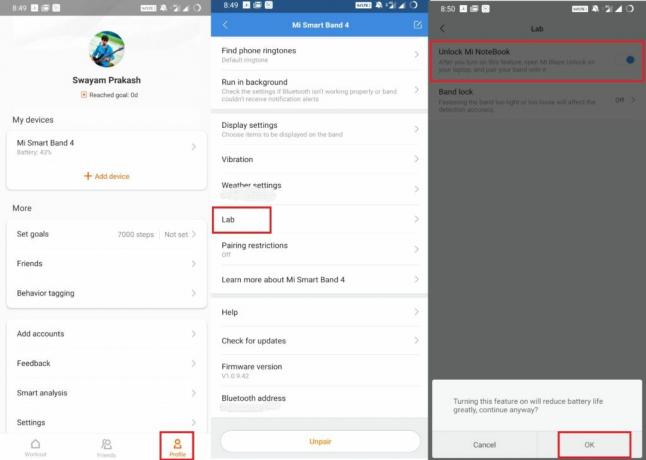
- Veți vedea o fereastră pop-up care vă solicită să confirmați acțiunea, reamintindu-vă posibilul consum de baterie.
- Apăsați pe O.K a continua.
Descărcarea aplicației Mi Blaze
- Deschideți laptopul Windows [Ghidul este exclusiv pentru sistemul de operare Windows]
- Accesați Microsoft Store
- Trebuie să descărcați fișierul Mi Blaze Unlock App.
- Există însă o întorsătură. Această aplicație nu este disponibilă pentru regiunea indiană de acum. Deci, veți vedea un mesaj indisponibil lângă aplicație. Nu vă faceți griji. Vom remedia asta.
- Du-te la Setări secțiunea de pe laptop.
- Click pe Timp și limbă > du-te la Regiune
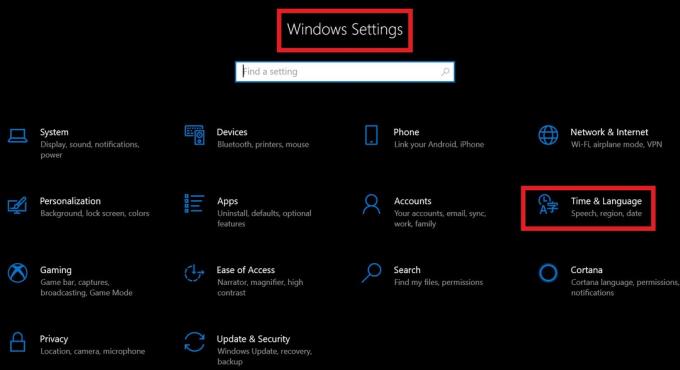
- Acum trebuie schimbați-vă regiunea în China [Regiunea mea este India, așa cum mă aflu în India. Așa că schimb regiunea din India în China]

- În acest moment închideți browserul dacă este deschis. [Închideți toate aplicațiile care rulează. Nu este necesară repornirea]
- Actualizați pe ecranul de pornire [nu obligatoriu]
- Acum faceți clic pe Comandă rapidă Microsoft Store pe bara de activități
- Căutați Mi Blaze Unlock
- Veți observa că acum aplicația este disponibilă pentru descărcare. Click pe obține
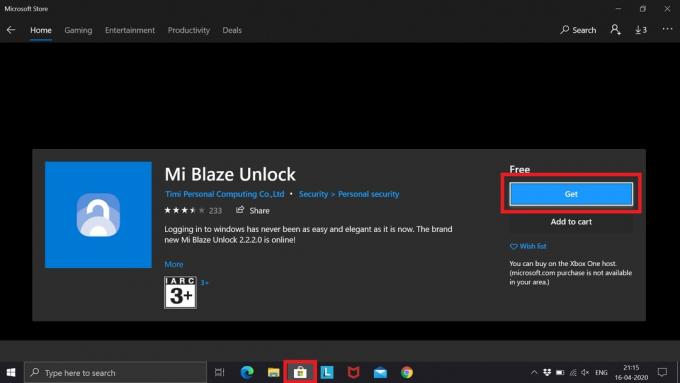
- Descărcați-l și lăsați-l să se instaleze.
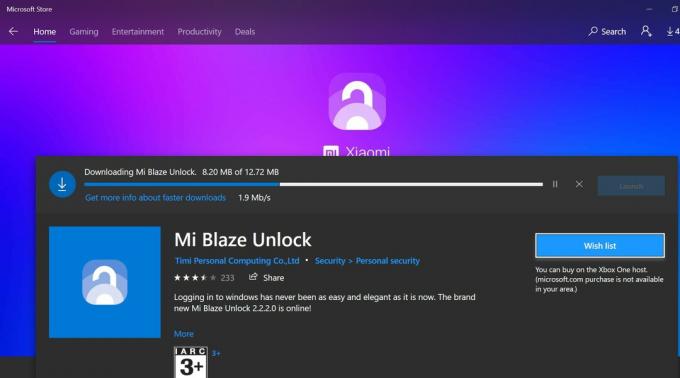
Notă
După instalarea aplicației Mi Blaze Unlock, puteți schimba regiunea înapoi la regiunea inițială. Acest lucru nu va afecta funcționarea aplicației.
Tu stii | Cum se deschide Windows Registry Editor pe Windows OS 7/8/10 și Vista
Configurarea codului PIN
Odată ce Mi Blaze Unlock termină instalarea, veți vedea o opțiune Lansa. Apasa pe el. Veți vedea un ecran de pornire care indică faptul că laptopul dvs. poate fi conectat doar la un ceas inteligent. Bluetooth trebuie să fie activat pe ambele dispozitive. Cel mai important, trebuie să configurați un cod PIN pe laptop.
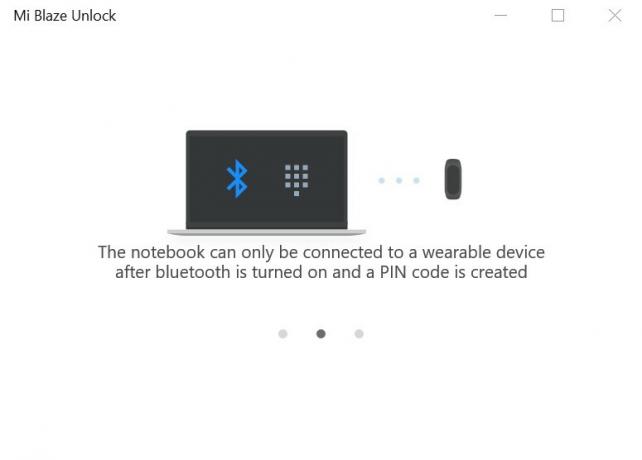
Odată asociat și conectat, tot ce trebuie să faceți este să stați lângă notebook în timp ce purtați Mi Band 4. Atunci apăsați orice tastă de pe tastatură pentru a debloca laptopul.
- Clic start
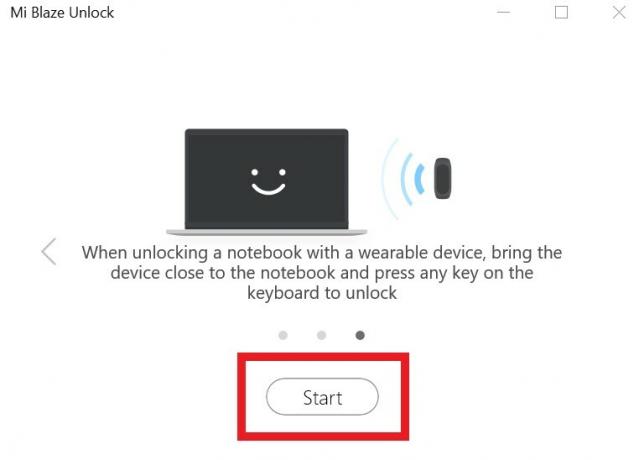
- Mergi la Setări pe laptop
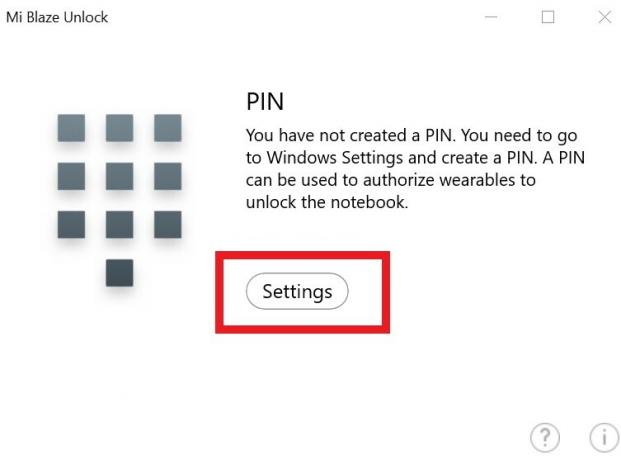
- Sub Conturi > du-te la Opțiuni de conectare
- Selectați Configurați un cod PIN
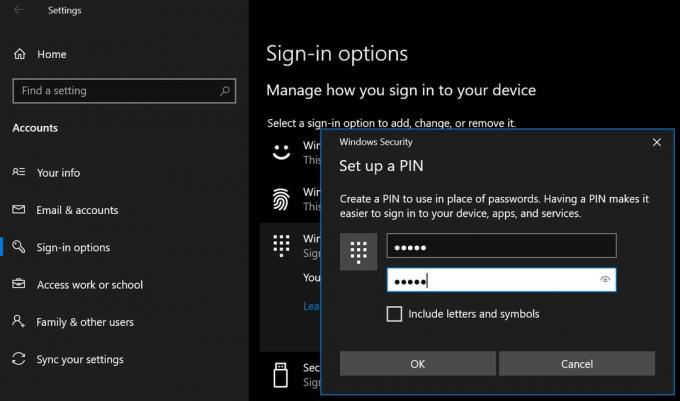
- Puteți configura un PIN numai dacă laptopul dvs. Windows are o parolă de securitate.
- Creați o parolă în cazul în care nu aveți una. Apoi, puteți crea un cod PIN.
Crearea parolei pe laptopul Windows
În cazul în care nu știți cum să creați o parolă pentru laptopul Windows. Apoi urmați acest tutorial rapid.
- Mergi la Setări > Cont
- Apoi du-te la Opțiuni de conectare
- Selectați Parola
- Dacă setați parola pentru prima dată, atunci veți vedea butonul Adăuga.
- Apoi trebuie să introduceți parola [asigurați-vă că setați o parolă puternică care are o combinație alfanumerică]
- Reintroduceți parola
- Va trebui, de asemenea, să scrieți un indiciu de parolă pe care îl puteți utiliza în cazul în care uitați sau parola principală.
Iată o captură de ecran a secțiunii Parolă de pe laptopul meu. Deoarece am deja o parolă, în loc de Adăuga, se arată Schimbare.
Împerecherea laptopului Windows cu Mi Smart Band 4
- Odată ce ați terminat de creat codul PIN, veți fi redirecționat automat la următorul ecran
- Asigurați-vă că Bluetooth este activat atât pe laptop, cât și pe banda Mi.
- Click pe Pereche
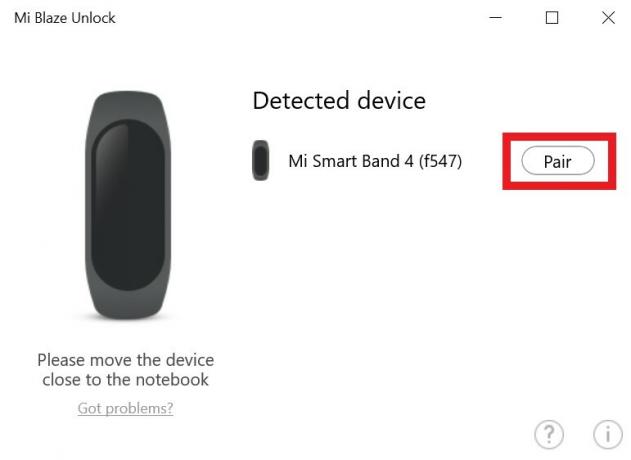
- Pe Smartwatch, acceptați solicitarea de împerechere de pe laptop.
- Apoi, veți vedea mesajul care Mi Smart Band este acum asociat
Notă
- Sistemul se va bloca atunci când banda inteligentă Mi asociată se îndepărtează mai mult de laptopul Windows.
- De asemenea, când bateria este descărcată pe laptop, această funcție de deblocare nu va funcționa.
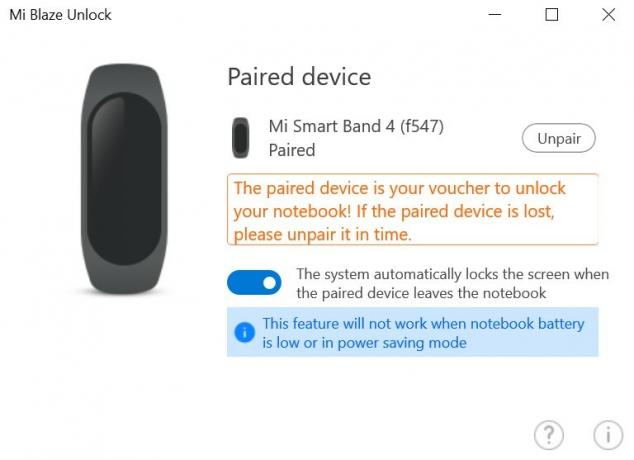
S-ar putea să-ți placă | Depanarea erorii Windows Media Player 0xc0000005
Cum se cunoaște deblocarea laptopului Windows sau nu se folosește Mi Smart Band 4.?
Când vă îndepărtați de laptop, acesta se va bloca singur. Din nou, când vă întoarceți, tot ce trebuie să faceți este să apăsați orice tastă de pe tastatură pentru a debloca și a obține acces înapoi la sistemul dvs. Este atat de simplu.
Iată o captură de ecran a mesajului pop-up de deblocare reușită pe care îl veți vedea odată ce deblocați laptopul Windows prin Mi Band 4.
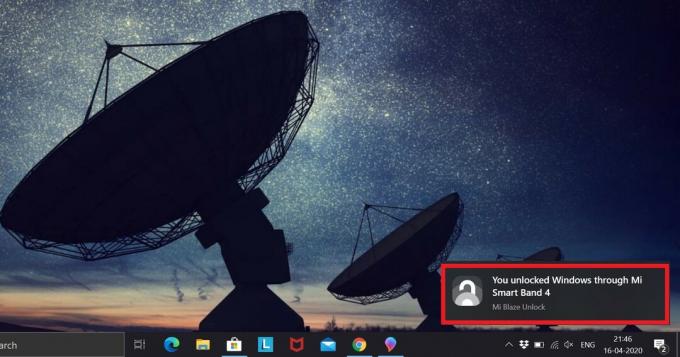
Așadar, sper că acest ghid ți-a fost util. Rețineți că urmați pașii exact așa cum am descris în ghid. Dacă aveți vreo îndoială, anunțați-mă în secțiunea de comentarii.
Consultați alte ghiduri pentru sistemul de operare Windows,
- Utilizați acest truc pentru a remedia eroarea 0xc00000FD a aplicației Windows 10
- Cum să accelerați sistemul de operare Windows pentru jocuri și performanță îmbunătățită
- Remediați MSVCP140.Dll lipsește o eroare pe sistemul de operare Windows
- Remediați eroarea de actualizare Windows 10 C8000266
Swayam este un blogger de tehnologie profesionist, cu o diplomă de master în aplicații informatice și are, de asemenea, experiență în dezvoltarea Android. Este un admirator fervent al sistemului de operare Stock Android. În afară de blogging-ul tehnologic, iubește jocurile, călătoriile și cântatul / predarea chitarei.



